WordPress ユーザーロール 101: その概要と使用方法
公開: 2018-01-18Web サイトを運営しているのがあなただけであれば、おそらく WordPress ユーザーの役割について考える必要がなかったでしょう。 ただし、他の人に WordPress サイトへのアクセスを許可する必要がある場合は、サイトのさまざまなユーザーに許可されるアクションを制御するために WordPress ユーザー ロールが不可欠です。
WordPress ユーザーの役割を賢く適用することで、誰も必要以上の「権限」を持たないようにすることができます。 これにより、サイトの安全性が高まり、ワークフローが合理化されます。
このガイドでは、WordPress ユーザーロールとは何か、そしてそれがなぜ重要なのかについて説明します。 次に、各デフォルトの役割について説明した後、それらを効果的に適用する方法に関するヒントをいくつか紹介します。 さぁ、始めよう!
WordPress ユーザーの役割とは (そしてそれが重要な理由)
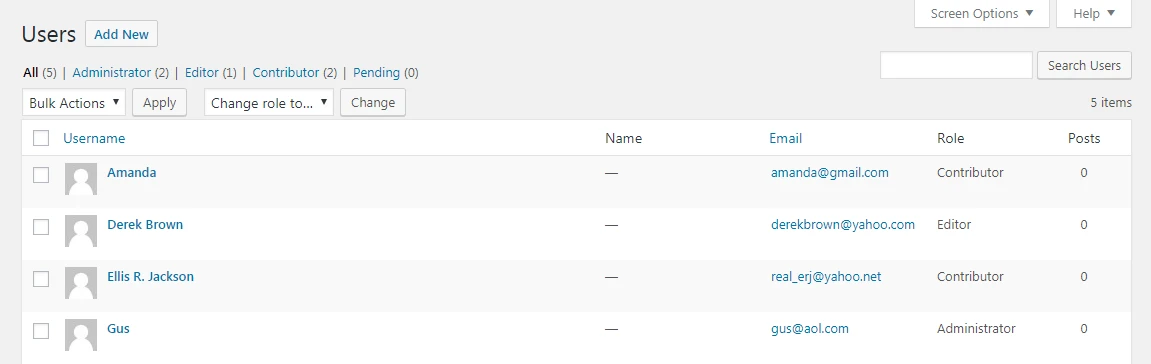
WordPress ユーザーロールは、サイトの各ユーザーが実行できるアクションを定義します。 これらのアクションはケイパビリティと呼ばれます。 たとえば、WordPress の投稿を公開する機能も 1 つの「機能」ですが、新しいプラグインをインストールする機能も別の「機能」です。
したがって、単純なレベルでは、ユーザー ロールは、そのロールを持つユーザーが実行できるさまざまなアクション (ケイパビリティと呼ばれる) の単なるコレクションです。
WordPress ユーザーの役割は次の理由から重要です。
- ユーザーがアクセスすべきでないものにアクセスできないようにすることで、WordPress サイトのセキュリティを確保します。 たとえば、信頼できないユーザーがサイトに新しいプラグインをインストールできるようにする必要はありません。
- ワークフローの定義に役立ちます。 たとえば、WordPress には事前に作成されたユーザー ロールがあり、サイトの作成者に適用して、WordPress の投稿を作成するために必要な機能のみにアクセスできるようにすることができます。
6 つのデフォルトの WordPress ユーザーロール
WordPress には、すぐに使用できる 6 つの異なるユーザー ロールが含まれています。 サイトを保護し、チームがより効果的に機能するようにするには、それぞれを理解することが重要です。 これらの役割をそれぞれ順番に見ていきましょう。
また、WordPress ダッシュボードが各役割の観点からどのように見えるかについても説明します。
- 管理者
- 編集者
- 著者
- 投稿者
- 購読者
- スーパー管理者
1. 管理者
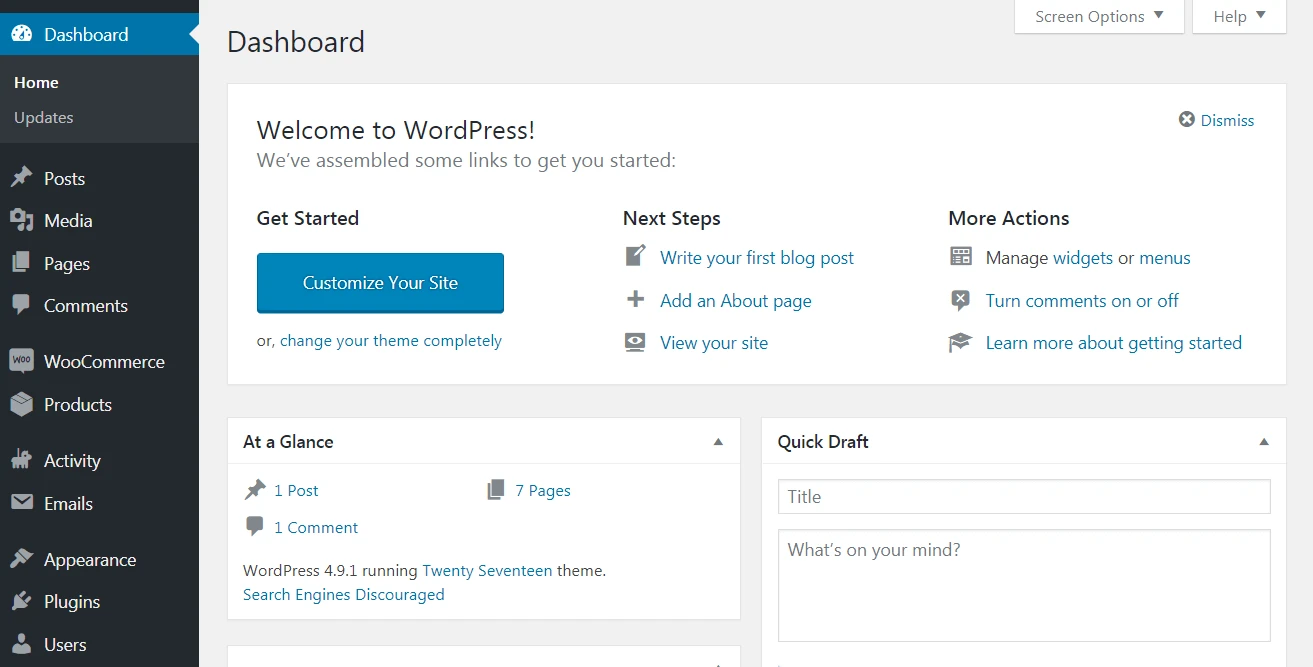
これは、Web サイトを作成するときに割り当てられる役割です。 WordPress 管理者は、階層の最上位に位置します (マルチサイト インストールを実行している場合を除きます。これについては後ほど説明します)。 ほとんどの場合、存在するのは 1 つだけであり、WordPress バックエンドのすべての機能にアクセスできます。
管理者はあらゆることを行うことができます。 このユーザー役割は、部分的に次のことを行うことができます。
- コンテンツの作成、編集、削除
- プラグインとテーマを管理する
- コードを編集する
- 他のユーザーアカウントを削除する
管理者は最も強力なユーザー ロールであり、他のアカウントに割り当てられることはほとんどありません。 他の人にこのユーザー役割を与えると、本質的にはその人に城への鍵を与えることになります。 ので注意してください!
2. 編集者
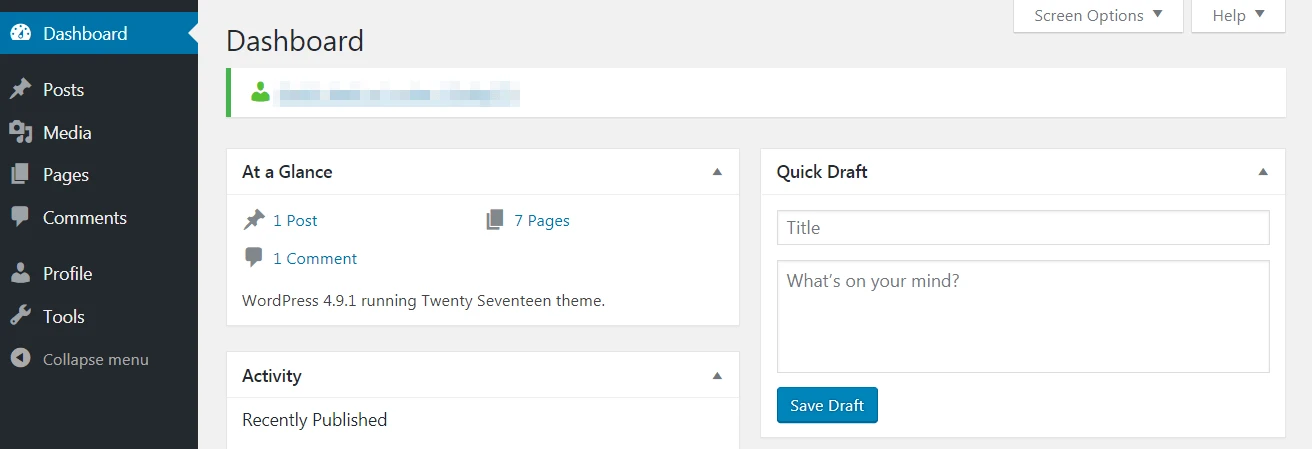
このユーザー ロールの名前が示すように、編集者は通常、コンテンツの管理を担当するため、高レベルのアクセス権を持ちます。 ページと投稿の両方を、他のユーザーに属するものも含めて作成、編集、削除、公開できます。
編集者は次のこともできます。
- モデレーターのコメント
- カテゴリとリンクを管理する
ただし、プラグインやテーマの追加、アップデートのインストールなど、サイト全体の変更を行うことはできません。 代わりに、著者や寄稿者の作品を監督する責任があります。
3. 著者
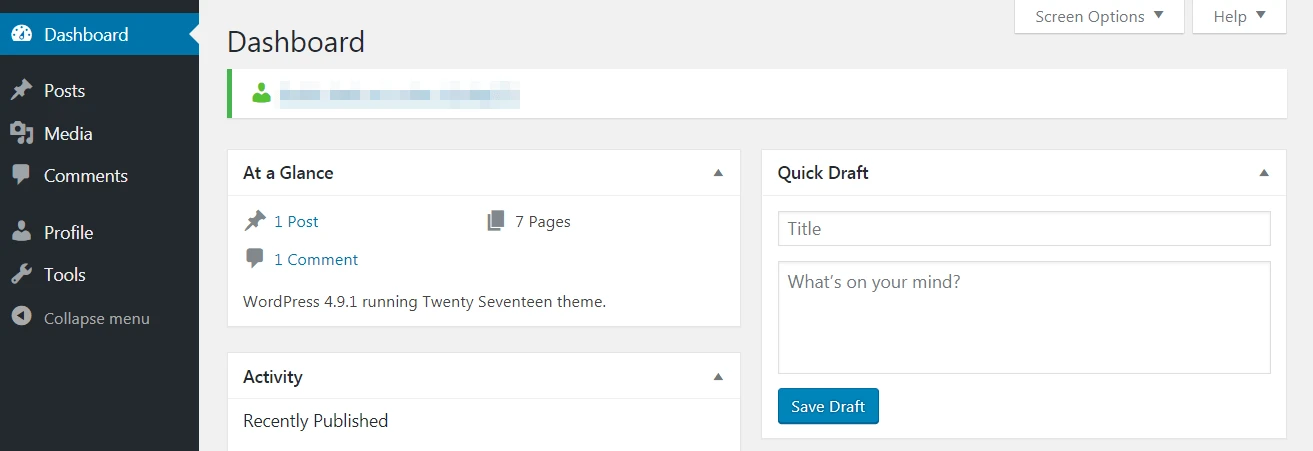
著者が持つ権限は編集者よりもはるかに少ないです。 ページを編集したり、他のユーザーのコンテンツを変更したりすることはできません。 さらに、管理能力もまったく欠如しています。
ユーザーができることは、自分の投稿を作成、編集、削除、公開する (およびメディア ファイルをアップロードする) ことです。 これにより、作成者の役割がかなり明確になります。作成者はコンテンツを作成する責任があり、それ以上の責任はありません。
4. 寄稿者
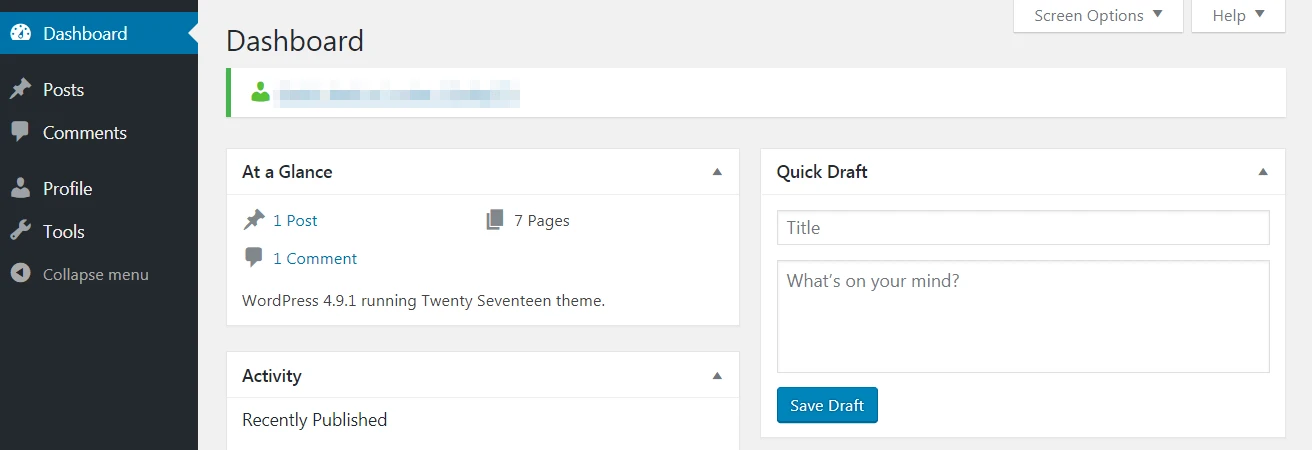
寄稿者ロールは基本的に、作成者ロールの機能を簡略化したものです。 投稿者は、すべての投稿を読むことと、自分の投稿を削除および編集するという 3 つのタスクのみを実行できます。 この役割は、ユーザーが投稿を公開したり、メディア ファイルをアップロードしたりすることを許可しないため、非常に制限されています。 ただし、1 回限りのコンテンツ作成者や新しいコンテンツ作成者にとっては理想的です。
5. 購読者
購読者が持つ主な機能は 1 つだけで、WordPress ダッシュボードは通常、信じられないほどシンプルです。 ユーザーはサイト上のすべての投稿を読むことができます (また、自分のプロフィールを管理することもできます)。 通常、ロールが割り当てられていなくても誰でも投稿を読むことができるため、すべてのサイトがこのオプションを使用するわけではありません。 ただし、特定の人のみがコンテンツにアクセスできるようにしたいサブスクリプションベースのサイトには便利です。
6. スーパー管理者
最後に、スーパー管理者の役割について言及しないのは不注意です。 このロールは、マルチサイト インストール (接続された WordPress サイトのネットワーク) にのみ適用されます。 スーパー管理者はネットワーク全体に責任を持ち、サイトの追加や削除などの高度な変更を行うことができます。 また、ネットワークのユーザー、テーマ、プラグインなどを管理することもできます。 そのため、ダッシュボードは通常の管理者と同じように見えます。
スーパー管理者が存在する場合、通常の管理者の役割は多少変更されます。 たとえば、WordPress マルチサイト ネットワークの通常の管理者は、テーマやプラグインをインストール、アップロード、削除したり、ユーザー情報を変更したりできなくなります。 これらの機能はスーパー管理者用に予約されています。
これらの役割がどのように相互作用するかの例として、スーパー管理者はネットワークにどのプラグインをインストールするかを決定できますが、個々のサイト管理者はプラグインをアクティブにするかどうかのみ選択できます。
WordPress ユーザーロールでできることの詳細
初心者向けではないものの、各 WordPress ユーザーの役割ができることの詳細な概要が必要な場合は、WordPress Codex で機能と役割の表を参照することをお勧めします。 ここでは、サイト上で各デフォルト ユーザー ロールが実行できる具体的なアクションを示します。
Web サイトにユーザーの役割を効果的に適用する方法
さまざまなユーザーの役割を理解することは重要ですが、それらを正しく適用する方法を知ることも重要です。
サイトごとに多少異なりますが、この機能を最大限に活用するためのヒントをいくつか紹介します。
- 各ユーザーには、必要なレベルのアクセスのみを与えます。 これはセキュリティの鍵となるため、誰も承認されていない変更を加えたり、コンテンツを誤って削除したりすることができません。
- 上部のユーザー ロールの数を制限しておきます。 確かな経験則は、1 人の管理者と少数の信頼できる編集者を使用することです。 著者の役割は実績のある通常のコンテンツ作成者に割り当てることができ、新規または一度だけの作成者には単純に投稿者の役割を与えることができます。
- プラグインを使用してユーザーの役割をカスタマイズしてみてください。 デフォルトのシステムは有効ですが、プラグインを使用して機能を強化するとメリットが得られる場合があります。 ユーザー ロール プラグインを使用すると、独自の特殊なロールを作成したり、既存のロールを変更したりすることができます。 適切な名前のユーザー ロール エディターから始めることをお勧めします。
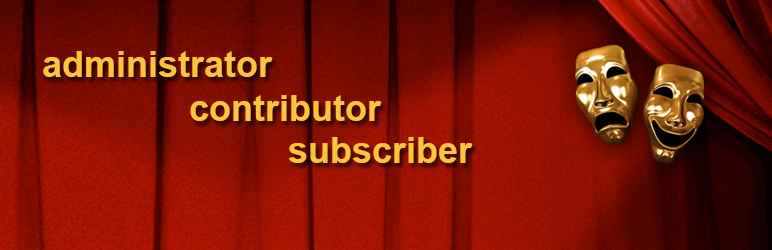 ユーザー役割エディター
ユーザー役割エディター
現在のバージョン: 4.64.1
最終更新日: 2023 年 10 月 24 日
ユーザーロールエディタ.4.64.1.zip
そして、常に覚えておいてください。疑わしい場合は、割り当てられる権限が多すぎるよりも少なすぎる方が良いということです。
結論
効果的なチームを管理するための鍵は、各人の役割と責任を明確に定義することです。 幸いなことに、WordPress にはこれを行うための組み込みの方法が用意されています。 WordPress ユーザーロールを慎重に使用することで、サイトのセキュリティと効率を向上させることができます。
まず、WordPress の 5 つ (場合によっては 6 つ) の基本的なユーザーの役割と、それぞれの役割を理解する必要があります。 その後、いくつかの簡単なテクニックに従ってこの機能を活用できます。 たとえば、トップレベルのユーザーのプールを小さく保ち、必要な権限のみを割り当て、プラグインを使用してロールをカスタマイズすることを検討してください。
WordPress ユーザーロールの仕組みについてご質問はありますか? 以下のコメントセクションで質問してください。
